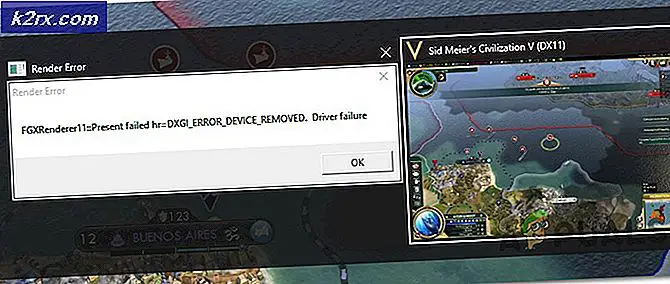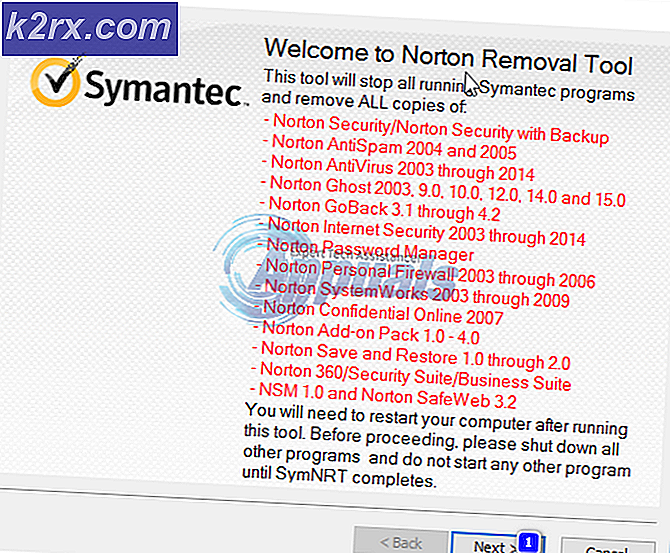Sådan ændres sproget i VLC Player
VLC Media Player er blevet en meget populær medieafspiller. Hvis ingen medieafspiller vil afspille din fil, vil VLC gøre det problemfrit. Interfacet er ret simpelt, tiltalende og brugervenligt. Men nogle ting er bundet til at gå forkert, og sprogpræferencen er som regel en skyldig.
Brugere har forsøgt at installere og geninstallere VLC Media Player ved hjælp af det engelske sprog, men når de åbner medieafspilleren, er det i nogle gibberish de ikke kan forstå. I denne artikel vil vi forklare, hvorfor dette sker, og forsøge at give dig muligheder for at ændre VLC-sproget til en foretrukken.
Hvorfor har VLC Media Player et andet sprog, selv efter at du har installeret det på engelsk
Vi skal først forstå, hvordan VLC installation og sprog præference virker. Når du installerer VLC medieafspiller for første gang, vil den bede dig om at vælge et sprog. Dette sprog er, hvad installationsproceduren viser processen i. Hvis du vælger engelsk, er installationsprocessen kun på engelsk. Dette påvirker ikke det grænseflade / menusprog, der skal bruges, når du åbner VLC.
Der er et andet sprog i VLC medieafspiller kendt som menusproget. Dette er det sprog, der vises, når du bruger VLC. Som standard er dette sprog indstillet til 'Automatisk', så det vælger systemets sprog (det sprog, du har indstillet på din pc). Nogle systemsprog ændrer ikke meget af Windows-systemet, medmindre sprogdefinitionerne er installeret. Så hvad du har er en engelsk grænseflade, men dit system sprog er blevet sat til arabisk eller filippinsk eller tysk.
VLC Media Player-grænsefladen bruger automatisk systemets sprog. Hvis den er sat til arabisk, vil grænsefladen være på arabisk.
En anden grund kan være, at installationsfilen til VLC Media Player blev tilpasset til et bestemt sprog. Interfacet / menuen vises derfor på dette sprog på trods af systemets sprog.
Metoderne nedenfor vil være effektive til at løse sprogproblemerne.
Metode 1: Skift sprog fra grænsefladen
Hvis du kan forstå det sprog, der bruges på VLC Media Player-grænsefladen, er der en hurtig guide til at ændre sproget.
PRO TIP: Hvis problemet er med din computer eller en bærbar computer / notesbog, skal du prøve at bruge Reimage Plus-softwaren, som kan scanne lagrene og udskifte korrupte og manglende filer. Dette virker i de fleste tilfælde, hvor problemet er opstået på grund af systemkorruption. Du kan downloade Reimage Plus ved at klikke her- Åbn VLC Media Player
- Gå til menuen Funktioner, og klik på Indstillinger eller Tryk på CTRL + P
- Klik på fanen Interface / ikon øverst til venstre (bør vælges som standard)
- Vælg sprog / grænsefladesprog, du foretrækker, fra sprogindstillingen
- Klik på Gem eller tryk Enter
- Luk og genstart VLC. Effekten skal finde sted.
Metode 2: Skift sprog ved hjælp af genveje
Hvis du ikke forstår sproget, der vises, kan det være lidt hårdt. Men vi har en genvej vejledning til at hjælpe dig igennem.
- Åbn VLC Media Player
- Tryk Ctrl + P for at hente vinduet med præferencer
- Klik på ikonet til venstre øverste (grøn og orange farve)
Den første dropdown-tekstboks, du ser, er sprogmenuen.
- Klik på rullelisten og vælg dit foretrukne sprog .
- Tryk Enter .
- Luk og genstart VLC Media Player for at effekten skal finde sted.
Metode 3: Skift systemets sprog
Da VLC Media Player Language som standard er valgt til "Automatisk", vælger den dit system sprog. Skift dit foretrukne system sprog ved at følge disse trin:
- Tryk på Windows / Start Nøgle + R
- Skriv intl.cpl i tekstfeltet, og tryk på Enter. Vinduet System Region og Language åbnes.
- I rullemenuen Format / sprog vælges dit foretrukne sprog, f.eks. Engelsk (Storbritannien)
- Genstart din pc for at effekt skal finde sted.
Din VLC skal nu kunne efterligne systemsproget, hvis sprogindstillingen er sat til 'Automatisk'.
PRO TIP: Hvis problemet er med din computer eller en bærbar computer / notesbog, skal du prøve at bruge Reimage Plus-softwaren, som kan scanne lagrene og udskifte korrupte og manglende filer. Dette virker i de fleste tilfælde, hvor problemet er opstået på grund af systemkorruption. Du kan downloade Reimage Plus ved at klikke her